Crunchyroll е платформата за любителите на анимето. Но само защото платформата не хоства много чувствително съдържание, не означава, че трябва да разочаровате охраната си, когато става въпрос за сигурността на вашия акаунт. Често ще се окажете в ситуации, които изискват промяна на текущата ви парола. Освен това е лесно да забравите парола, така че знанието как да възстановите достъпа до акаунта си може да ви бъде от полза.

Ако сте забравили акаунта си в Crunchyroll или просто искате да промените текущия с по-силна версия, не се притеснявайте. Тази статия ще ви преведе през стъпките за промяна на вашата парола за Crunchyroll, независимо от устройството, което използвате.
Как да промените паролата на Crunchyroll
Crunchyroll се предлага като мобилно и уеб приложение. За щастие и двете платформи предоставят на потребителите интуитивен интерфейс, който прави промяната или възстановяването на пароли без усилие. По-долу са подробните стъпки за промяна на вашата парола за Crunchyroll в различни платформи.
Как да промените паролата за Crunchyroll на компютър
Промяната на вашата парола за Crunchyroll на компютър е доста проста.
- Отворете предпочитания от вас уеб браузър и отворете Хрупкава ролка уебсайт.
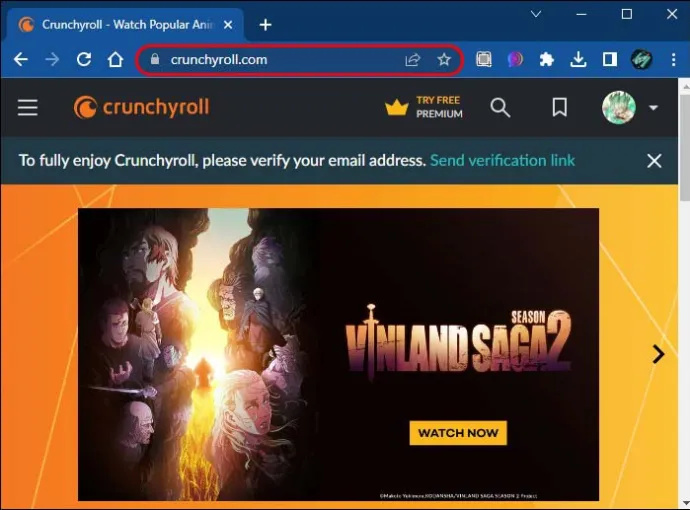
- Кликнете върху аватара в горния десен ъгъл.
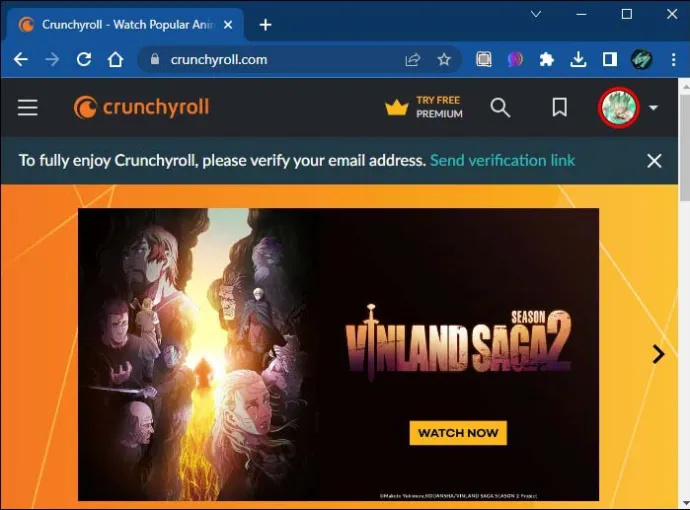
- В падащото меню щракнете върху „Моят акаунт“.
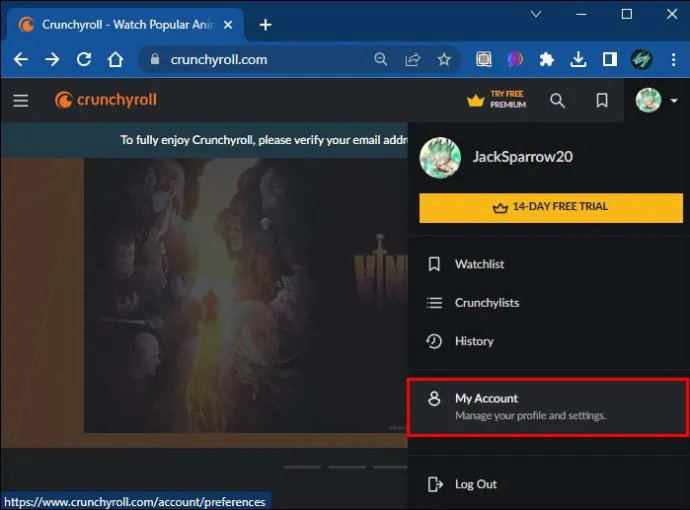
- От дясната страна натиснете „Настройки“.
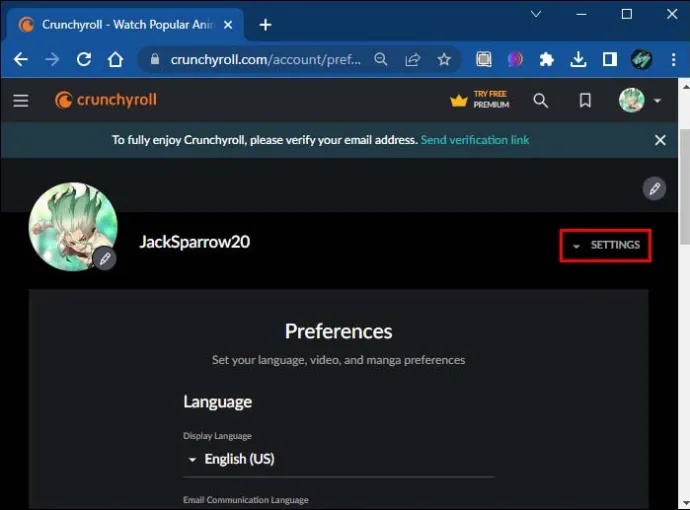
- Изберете „Промяна на паролата“ от показаното меню.
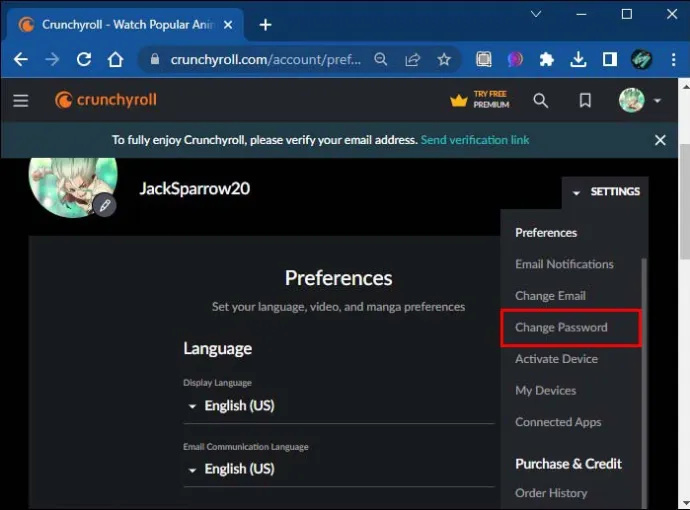
- Добавете настоящата си парола в първото текстово поле и новата парола в последните две полета.
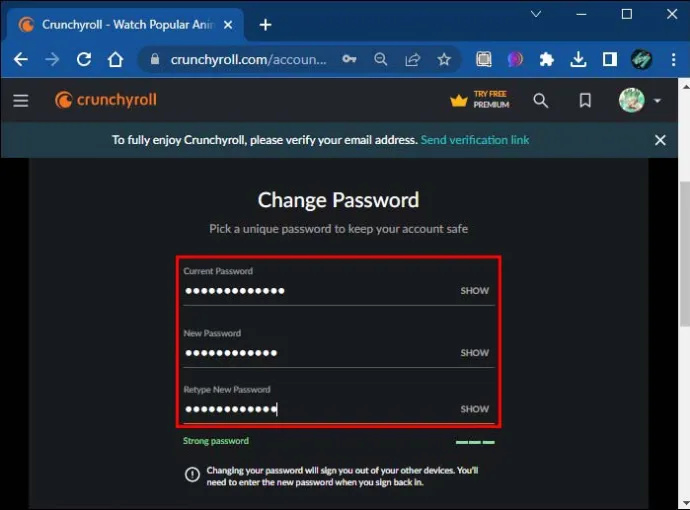
- Натиснете бутона „СМЯНА НА ПАРОЛАТА“ и изчакайте за кратко промените в акаунта да влязат в сила.
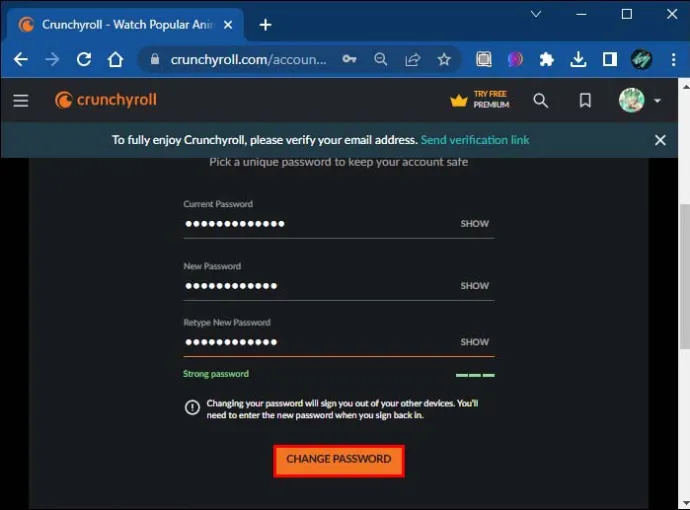
Crunchyroll ще изпрати имейл известие, потвърждаващо успешната актуализация на паролата на вашия акаунт.
Имайте предвид, че горните стъпки се отнасят само за потребители, които вече са влезли в своите акаунти.
Какво става, ако съм забравил паролата си?
В случай, че сте забравили паролата си и сте излезли от акаунта си, ето как можете да я нулирате:
- Стартирайте любимия си браузър и отидете на платформата официален сайт .
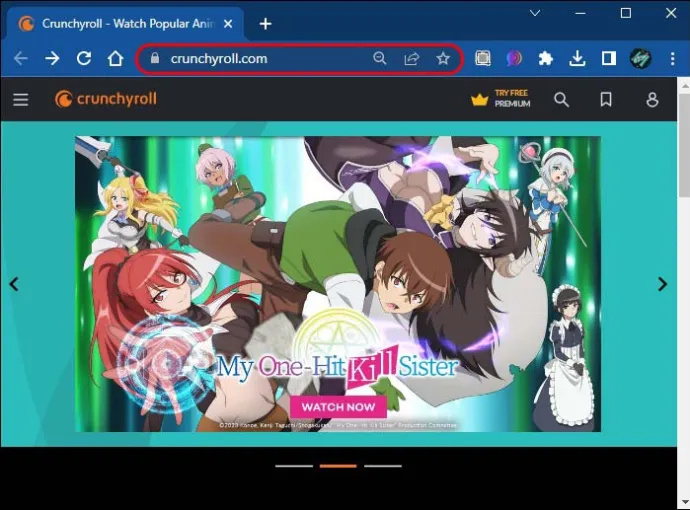
- Влезте в страницата за вход и щракнете върху връзката, която казва „Забравена парола“.
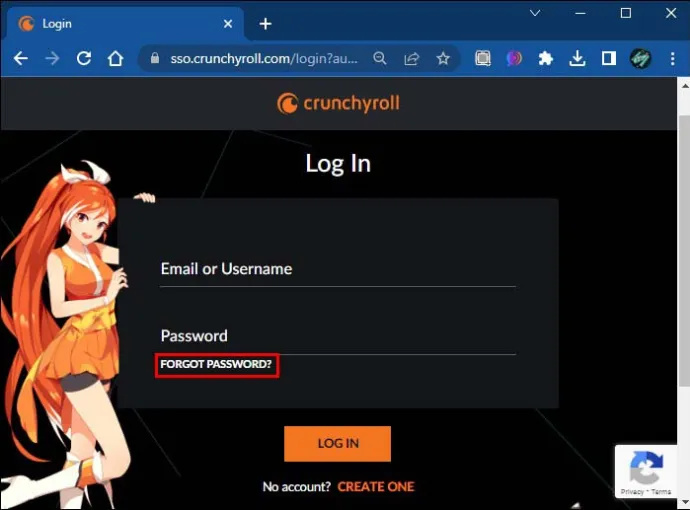
- Въведете имейла, свързан с вашия акаунт в Crunchyroll, и натиснете бутона „ИЗПРАТИ“.
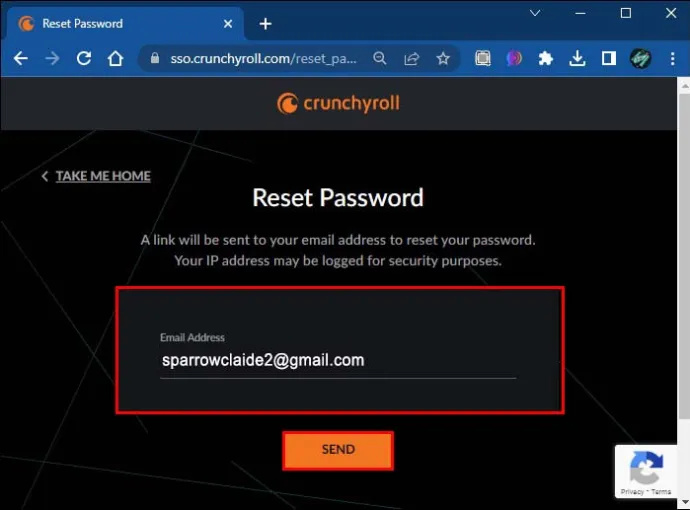
- Отидете във вашия имейл акаунт и отворете имейла, който току-що сте получили от Crunchyroll.
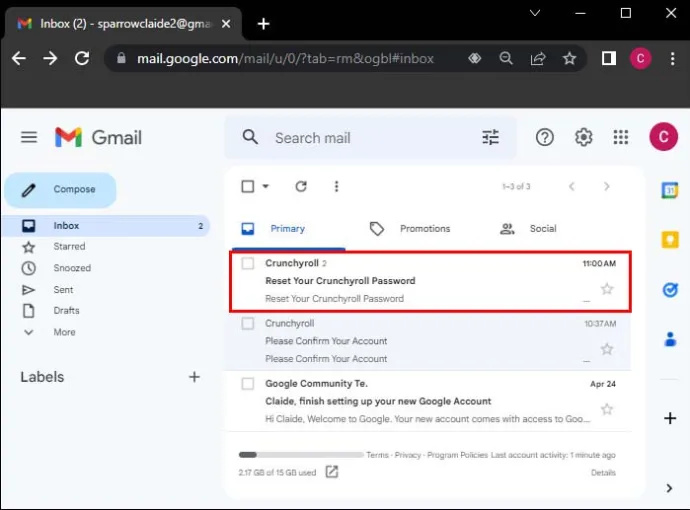
- Достъп до връзката за нулиране на парола „щракнете тук“.
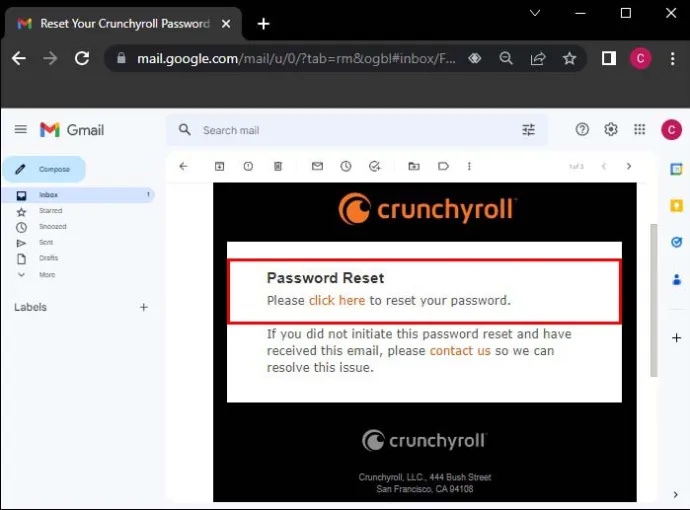
- Въведете и потвърдете новата парола.
- Щракнете върху бутона „Нулиране“, за да отворите страницата за вход.
Промяната на вашата парола ще ви излезе от всичките ви устройства. Ще трябва да влезете отново, като използвате актуализираните идентификационни данни.
Как да промените паролата за Crunchyroll на мобилно устройство
Тези, които нямат достъп до компютър, могат също да актуализират паролата си за Crunchyroll чрез мобилно устройство.
- Стартирайте Приложение Crunchyroll на вашето мобилно устройство.
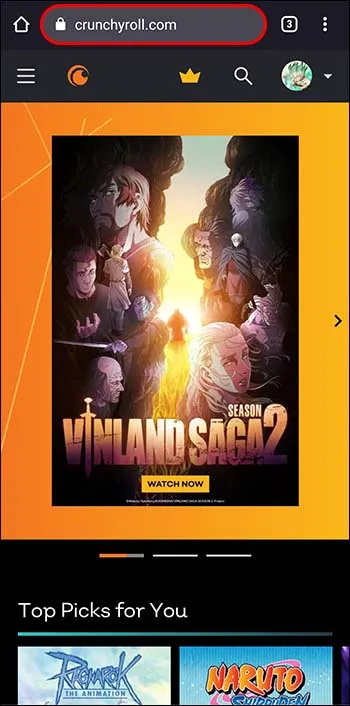
- Докоснете иконата „Профил“ в долния десен ъгъл.
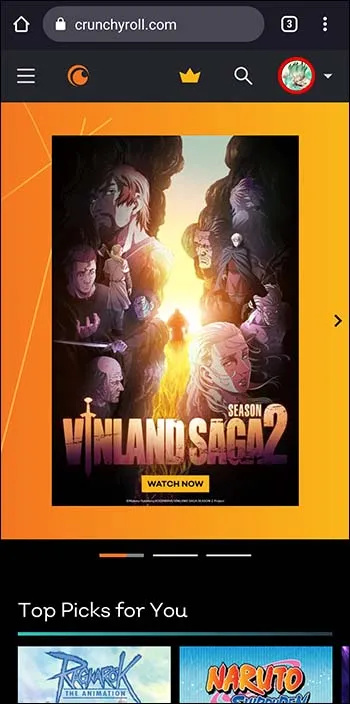
- Кликнете върху „Моят акаунт“.
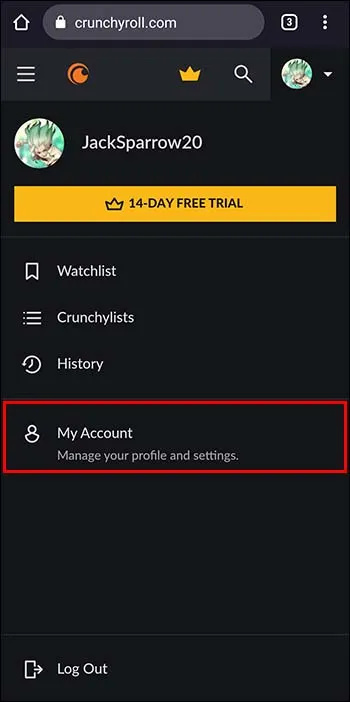
- След това натиснете „Настройка“.
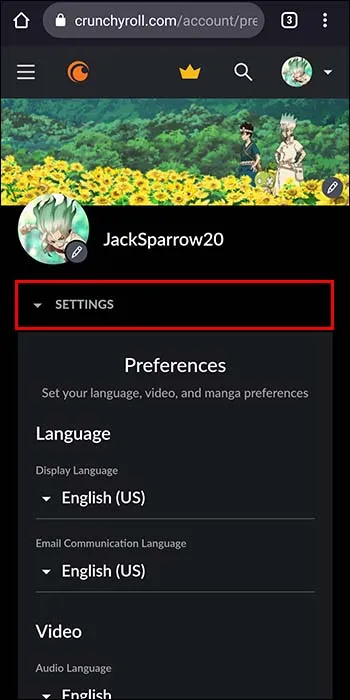
- Изберете „Промяна на паролата“.
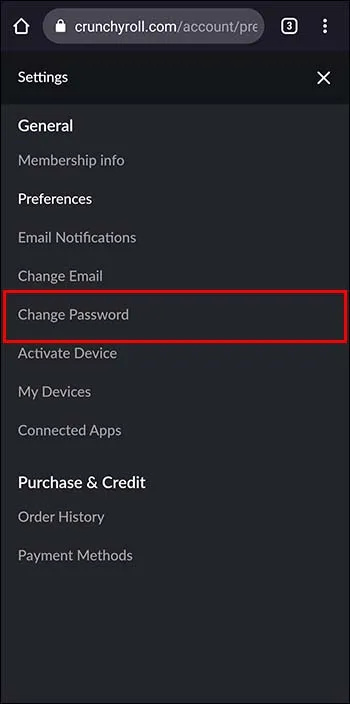
- Въведете текущата парола в първото текстово поле.
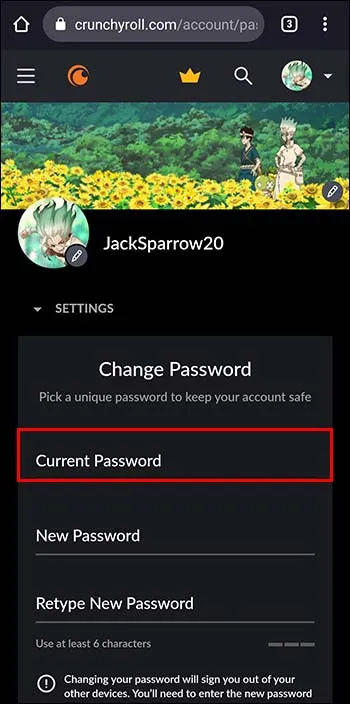
- Въведете новата парола в последните две полета.
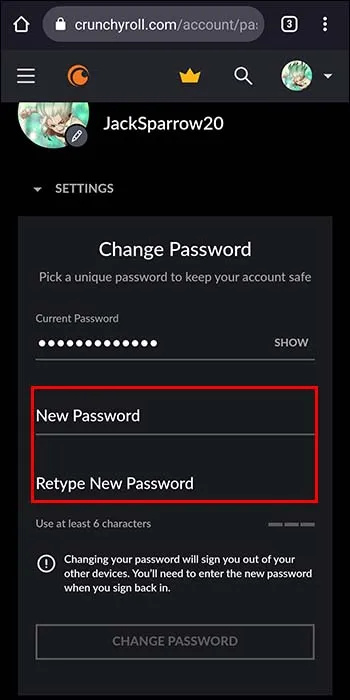
- След това докоснете опцията „СМЯНА НА ПАРОЛАТА“. Ако сте забравили паролата си, докоснете връзката, която казва „Забравена парола“ и следвайте подканите на екрана.
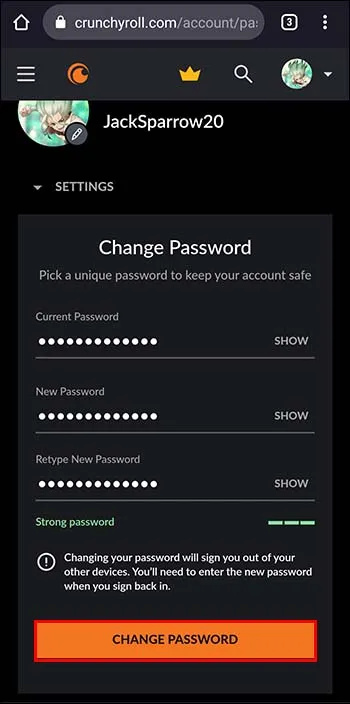
Ако следвате стъпките по-горе и актуализирате паролата си успешно, трябва да получите известие по имейл, потвърждаващо, че паролата ви за Crunchyroll е променена. Също така имайте предвид, че горните стъпки са подобни за iPhone и Приложения за Android . Стъпките трябва да работят и за потребители на iPad.
Защита на вашия акаунт в Crunchyroll
Crunchyroll обикновено изпраща имейл известия до потребителите всеки път, когато актуализират своите пароли. Тази функция помага за защитата на акаунтите и държи потребителите в течение, когато възникне подозрителна дейност.
Ако получите това известие, но сте сигурни, че не сте променили паролата си, това означава, че някой друг има неоторизиран достъп до вашия акаунт. В такъв случай отговорете на имейла и уведомете отдела за поддръжка на клиенти, че не сте променили паролата си. Екипът ще затвори акаунта незабавно и ще направи всичко възможно, за да разреши проблема.
Безопасност на паролата
Потребителите трябва да имат въображение, когато създават пароли. Използването на силна парола е умният ход за тези, които дават приоритет на безопасността на своя акаунт.
как да се увеличи Snapchat резултат хак -
Силната парола трябва да притежава няколко атрибута:
- Трябва да включва 12 или повече знака.
- Трябва да съдържа както малки, така и главни букви.
- Трябва да се състои от символи и числа.
- Тя трябва да се различава от паролите, използвани за други уебсайтове и мобилни приложения.
- Трябва да е лесно за запомняне от собственика, но трудно за другите потребители да отгатнат или разбият.
Защита на пароли
Има няколко насоки за защита на паролите:
- Никога не споделяйте паролата си с никого – дори със семейството и приятелите си.
- Никога не пишете паролата си на лист хартия или тетрадка. Вместо това напишете подсказка за действителната парола. След като запишете подсказката, дръжте я на скрито място - за предпочитане сейф, до който имате достъп само вие.
- Никога не споделяйте некриптирана парола чрез платформи за съобщения, които не са надеждно защитени. Някои примери включват Facebook и имейл.
- Никога не използвайте една и съща парола за две различни мобилни или уеб приложения. Потребителите, които се притесняват да не забравят паролите си, трябва да използват надежден и сигурен мениджър на пароли, който да ги пази за тях.
- Проверете отново URL адреса на уебсайта, до който влизате, преди да предоставите поверителна информация, като идентификационни данни за вход и информация за кредитна карта. Хакерите могат да ви представят реплика на уебсайта и да откраднат всяка поверителна информация, която попълвате.
Допълнителни ЧЗВ
Колко често потребителите могат да променят паролите си за Crunchyroll?
Crunchyroll не ограничава броя пъти, когато потребителите могат да променят своите пароли. Така че, възползвайте се от тази функция, като променяте паролата си често, за да избегнете пробиви в сигурността.
Защо не мога да нулирам паролата си за Crunchyroll?
За съжаление, Crunchyroll позволява само на потребителите, които предоставят имейла, свързан с техния акаунт, да нулират своите пароли. Ако представеният имейл не съвпада с този в базата данни, потребителят няма да може да получи връзка за нулиране.
Ако сте забравили текущия си имейл, просто въведете всичките си имейл идентификатори и вижте кой работи. Свържете се с екипа за поддръжка, за да ви помогне, ако нищо не работи. Като алтернатива можете да създадете нов акаунт.
Как да разбера паролата си за Crunchyroll?
как да сменя основния акаунт в gmail -
Crunchyroll дава приоритет на безопасността на своите потребители. Следователно те не показват пароли – криптирани или не – на таблото за управление. Ако сте забравили паролата си, опитайте да проверите дали сте я запазили във вашия мениджър на пароли. Ако не е в списъка, може да се наложи да го нулирате или да създадете изцяло нов акаунт.
Как иначе потребителите могат да защитят своите акаунти в Crunchyroll, освен да използват силна парола?
Потребителите със силни пароли могат допълнително да защитят своите акаунти, като активират двуфакторно удостоверяване.
Нека забавлението продължи
Много сценарии може да изискват актуализиране на вашата парола за Crunchyroll. Може би някой е влязъл в акаунта ви без ваше разрешение. Или може би настоящата ви парола е слаба и платформата препоръчва надграждане до по-силна версия. За щастие, процесът е сравнително лесен.
Просто отворете таблото за управление и влезте в секцията „Промяна на паролата“. След като сте в този раздел, въведете текущата и новата парола в съответните полета, което трябва да свърши работа.
И накрая, потребителите, които получават имейл, в който се твърди, че са променили паролите си, когато не са, трябва да действат бързо. Те трябва да се свържат с екипа за поддръжка на Crunchyroll възможно най-скоро и да поискат от тях да разрешат пробива в сигурността.
Crunchyroll някога изключвал ли ви е от акаунта ви поради загуба на парола? Разрешихте ли проблема или трябваше да създадете нов акаунт? Разкажете ни в коментарите.








